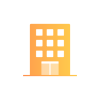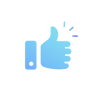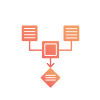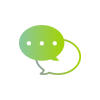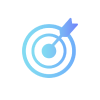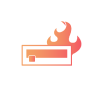「〇時に投稿(ツイート)したいけど、その時間は別件が……」「〇日〇時のリリースの告知を打たないといけないけど忙しくて忘れちゃいそう……」SNS運用はX(Twitter)に限らず、タイムリーな投稿や運用の対応が必要となるため、時間に縛られながら運用している方も多いのではないでしょうか。
X(Twitter)では、こんな時のために「予約投稿」という機能があり、指定した時間に投稿(ツイート)が自動で投稿できる機能があります。
この記事では、X(Twitter)で予約投稿を行う方法を中心に、効率的に予約投稿機能を活用する方法について解説します。
X(Twitter)運用で予約投稿をするメリット
X(Twitter)運用で予約投稿をすると、どのようなメリットがあるのでしょうか?
おもなメリットは以下のとおり。
- X(Twitter)を常にアクティブにできる
- 忙しい日時にも投稿できる
- 業務時間外に投稿できる
- 誤字脱字や間違いを減らせる
- 投稿忘れや時間のズレを防げる
X(Twitter)のユーザーは夜間や土日にアクティブになりやすい傾向にあります。業務時間の関係上、リアルタイムでの投稿(ツイート)が難しい場合にも便利といえます。
また、投稿(ツイート)の内容が適切か投稿前に再チェックできるため、ミスや炎上リスクを回避できます。
複数人で運用する場合は、予約機能を使って投稿内容を一括で管理することで、投稿内容に一貫性を持たせやすくなるのもメリットです。
X(Twitter)で予約投稿をする方法
X(Twitter)が提供している予約投稿機能は、PC版のX(Twitter)もしくはX(Twitter)の投稿予約ツールを用いて行うことができます。2023年3月現在ではiOS、AndroidのX(Twitter)アプリは予約投稿に対応していません。
予約投稿を設定すると、指定日時になると自動的に投稿(ツイート)されます。予約投稿かどうかはユーザーに判断できないので「バレると印象が悪い?」といった心配は不要です。
ここからは、X(Twitter)で予約投稿をする手順を解説します。
X(Twitter)公式で行う方法
X(Twitter)公式で予約投稿を行うときは、PCのブラウザから設定できます。
まずは投稿(ツイート)作成画面を表示して、右下にあるカレンダーアイコンをクリックします。
投稿(ツイート)を投稿する日時を指定して、「確認する」をクリックします。予約投稿は、18ヶ月先の日時まで指定することが可能です。
確認画面が表示されるので、「予約設定」をクリックすると設定が完了します。
予約投稿(ツイート)の編集・確認
予約設定した投稿(ツイート)は、公開前であれば編集・確認・取り消しができます。
予約設定をした後に、情報に誤りや変更があった場合や、投稿(ツイート)がふさわしくなくなった場合は、内容の修正または取り消しを行いましょう。
投稿(ツイート)画面を表示して、右下のカレンダーアイコンをクリックします。
予約設定の画面が表示されるので、左下の「予約投稿(ツイート)」をクリックします。
「予約済み」に予約した投稿(ツイート)が表示されるので、こちらで確認することができます。編集したい場合は、投稿(ツイート)をクリックしましょう。
画像・テキスト・投稿日時などを変更したら、「予約設定」をクリックすると変更が反映されます。
予約投稿の削除・取り消し
予約投稿を削除したいときは、上記と同様の手順で予約済み投稿(ツイート)を表示させて、「編集」をクリック。
チェックボックスにチェックを入れて「削除」をクリックし、完了を押すと予約投稿が削除されます。
なお、下記のような投稿(ツイート)は予約投稿ができません。(2023年3月時点)
- ツリー/スレッド
- タグ付け
- 投票(アンケート)
- 返信できる人を制限した投稿(ツイート)
- 速報や緊急時の対応
- 定期的な予約
予約設定できる最短の時刻は、現在の時刻から1分後となっています。迅速にお知らせする必要がある場合は、通常の投稿(ツイート)をする方が良いでしょう。
またX(Twitter)の予約投稿機能では、1投稿(ツイート)につき1回のみ予約できます。同じ内容の投稿(ツイート)を定期的に投稿したい場合は、その都度予約設定をする必要があります。
X(Twitter)投稿予約ツールを用いて行う方法
ここではSocialDogを例に、ツールを使った投稿予約の方法を説明します。
はじめにSocialDogにアクセスします。まだ会員登録が済んでいない場合は、会員登録の上アカウントでログインしましょう。
左にあるメニュータブから「投稿」を選択します。
「投稿予定」画面から投稿したい投稿(ツイート)を入力し、投稿(ツイート)を投稿したい日時を設定します。
「時間指定投稿」をクリックすると、予約した日時と投稿(ツイート)内容が表示され、指定した日時に投稿(ツイート)が投稿されます。
予約枠機能
Social Dogには、「予約枠」機能があります。毎週○曜日の○時、毎日○時など同じ曜日や日時に投稿(ツイート)を予約したいときに便利です。
先ほどと同様に「投稿」をクリックし、左のタブから「予約枠」をクリックします。
「+予約枠の追加」をクリックして、予約枠を追加します。
投稿頻度は毎日・平日・週末・曜日ごとに設定することができます。ここでは、毎日11時に予約投稿ができるように設定しました。
追加をしたら「保存しました」の表示を確認しましょう。
予約枠が保存されたかどうかは「投稿予定」で確認できます。正しく反映されていると、毎日11時に投稿できるよう設定されている状態になります。
まとめ
今回は、X(Twitter)の予約投稿を活用するメリットと使い方について紹介しました。
X(Twitter)の予約投稿を活用することで、業務時間外や多忙な時間帯にも投稿(ツイート)が行えるうえに、誤字・脱字などの細かなミスを減らせるメリットがあります。
X(Twitter)公式の予約機能はまだまだ制約はありますが、Social Dogをはじめとする各種ツールでは便利な機能が多く揃っています。ぜひ活用してみてください。